怎么设置苹果闹钟是震动
是在苹果设备(iPhone和Apple Watch)上设置闹钟为震动模式的详细步骤:
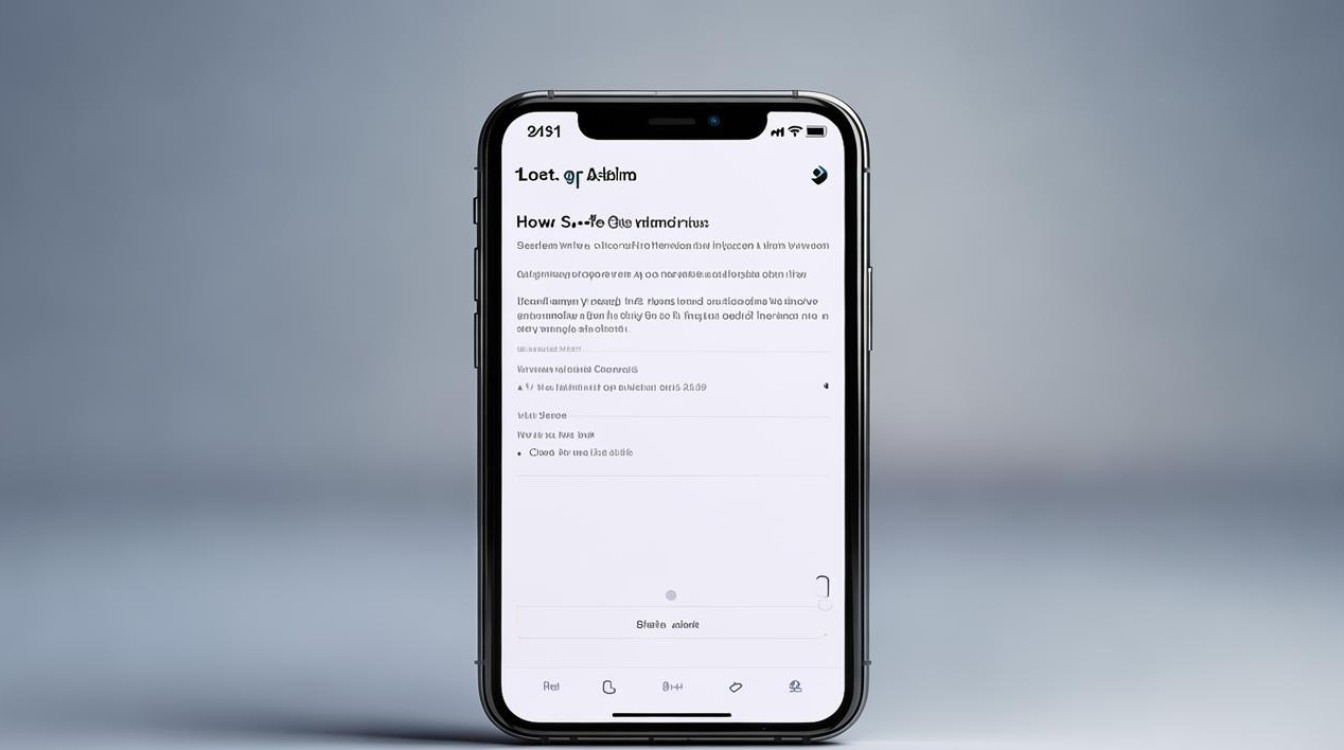
iPhone设置方法
- 打开“时钟”应用:在主屏幕上找到并点击“时钟”图标,进入时钟应用,这是所有与时间相关功能的主要入口,包括我们需要调整的闹钟设置。
- 选择“闹钟”标签页:进入时钟应用后,底部有几个选项卡,如“世界时钟”“定时器”等,点击“闹钟”选项,进入闹钟管理界面,这里会显示已存在的所有闹钟列表。
- 编辑或添加新的闹钟:如果已经存在想要修改的闹钟,直接点击该条记录;若是新建一个,则点击页面右上角的“+”按钮,无论是编辑现有还是创建新项,下一步都将跳转至具体的配置页面。
- 进入铃声选择界面:在编辑状态下,找到并点击当前的“铃声”设置项,此时会弹出一个新的窗口,展示了各种可用的声音选项以及特殊的“震动”功能。
- 设置为震动模式:为了仅使用震动作为提醒方式,需要在铃声列表的最底部选择“无”,随后,在同一界面上方会出现关于触感反馈的部分,从这里可以选择一种预设的震动样式或者自定义新的震动节奏,某些机型还支持进一步细化调整,比如强度和持续时间。
- 保存更改:完成上述选择后,点击屏幕顶部的“返回”或“存储”按钮以确认并保存您的设置,这样,当到达设定的时间点时,手机将只通过震动来唤醒您,而不会发出任何声音。
Apple Watch设置方法
- 启动“闹钟”应用:在Apple Watch的主屏幕上定位并启动“闹钟”应用程序,这通常是一个小图标的形式存在。
- 管理已有的闹钟或新增条目:类似于iPhone的操作逻辑,您可以在这里查看、编辑现有的闹钟,也可以添加全新的闹钟项目。
- 启用震动提醒:当处于编辑状态时,查找名为“声音与触感”的配置区域,默认情况下,手表可能会同时开启声音和震动两种通知方式,若希望只接收震动提示,请关闭声音开关,同时确保“触感”(即震动)保持开启状态。
- 确认并退出编辑模式:做完必要的修改之后,记得保存所做的变动,然后退出编辑界面,此后,每当设定的时间到来时,Apple Watch就会按照您的偏好进行震动提醒。
高级定制选项
对于追求个性化体验的用户来说,还可以探索更多的可能性:
- 自定义震动图案:除了系统提供的几种标准震动模式外,还可以尝试创造独特的震动序列,使其更容易辨认不同的闹钟事件。
- 调节震动强度:前往设备的“设置”>“声音与触感”,在此路径下能够对震动的强弱程度做出微调,以适应个人手感需求。
- 测试效果:在实际启用前,不妨先预览一下所选的震动方案是否满意,确保它能有效地引起注意但又不至于过于强烈。
| 设备类型 | 主要步骤概括 | 备注及注意事项 |
|---|---|---|
| iPhone | 打开时钟→选闹钟→编辑/新增→设铃声为“无”→选震动类型→保存 | 确保在触感反馈中选择了合适的震动模式;可进一步在设置里自定义震动参数 |
| Apple Watch | 开闹钟App→管闹钟→编修→关声音开触感(震动)→存变 | 手表支持独立于手机之外的单独设置;注意区分不同版本的watchOS可能存在的操作差异 |
相关问答FAQs
-
问:为什么我设置了震动但有时还是能听到轻微的声音? 答:可能是因为某些第三方应用干扰或是系统bug导致的问题,建议检查是否有其他应用程序控制了音频输出,并且重启设备试试,确认你在闹钟设置中确实将铃声设为了“无”。
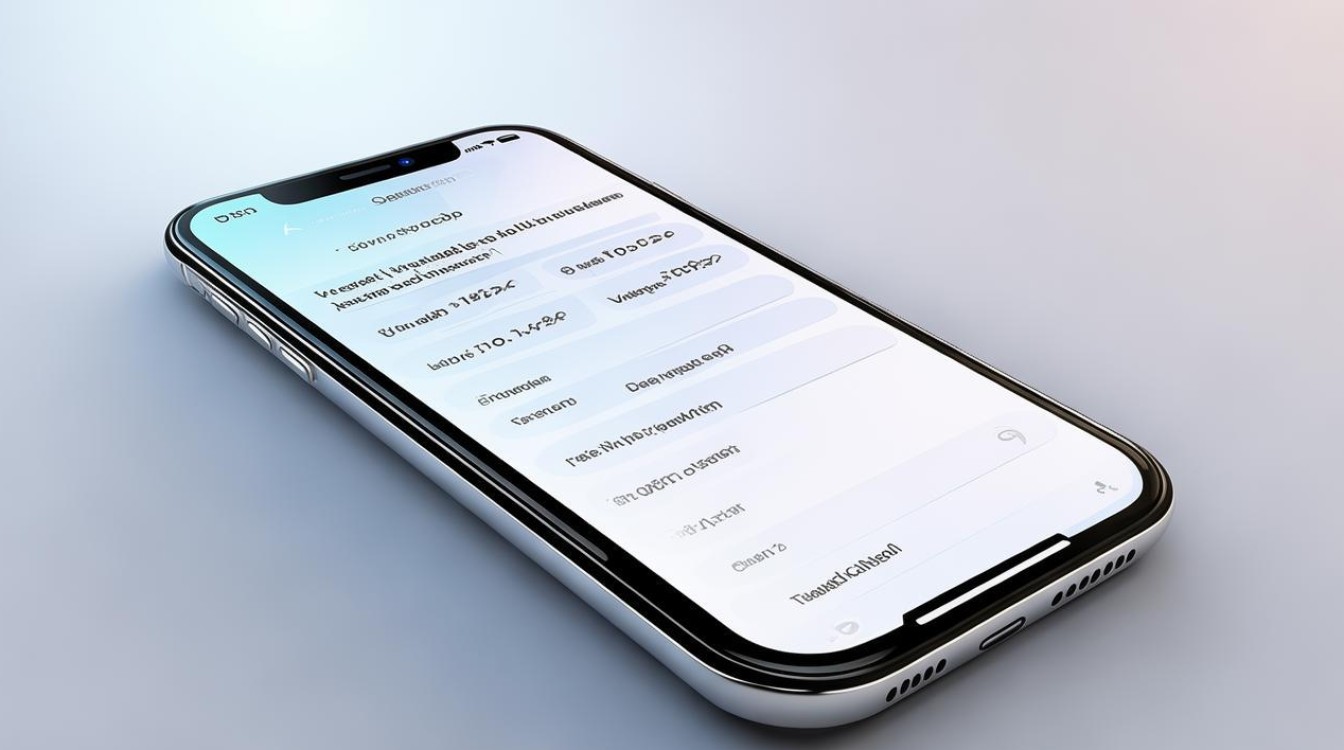
-
问:是否可以分别为每个闹钟设置不同的震动模式? 答:是的,每个闹钟都可以单独配置其震动模式,只需在编辑具体某个闹钟的时候,按照前述步骤为其指定特定的震动样式即可实现差异化设置。
通过以上详细的指导,你应该能够在苹果设备上轻松地将闹钟设置为震动模式,无论是为了避免打扰他人还是出于个人喜好,如果你遇到任何问题,可以参考设备的用户手册或联系客服
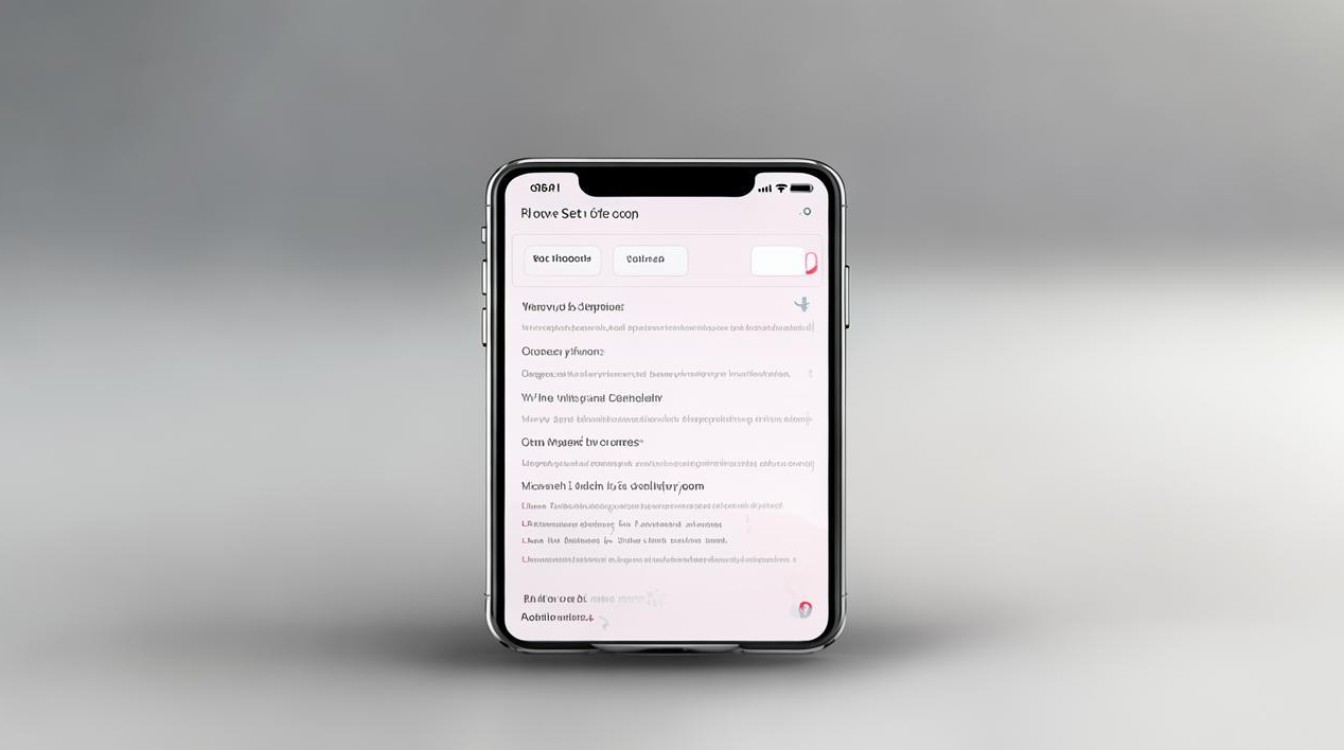
版权声明:本文由环云手机汇 - 聚焦全球新机与行业动态!发布,如需转载请注明出处。


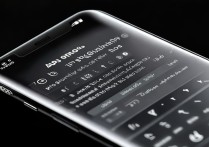


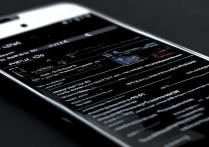






 冀ICP备2021017634号-5
冀ICP备2021017634号-5
 冀公网安备13062802000102号
冀公网安备13062802000102号